
Seetong(监控设备管理软件) v8.3.6.4 安卓版
- 大小:67.77MB
- 分类:系统工具
- 环境:Android
- 更新:2025-12-15
热门排行
截图
滑动图片可查看更多>>
简介
Seetong app是一款监控设备管理软件,专用于连接和管理所有Seetong云系列监控设备。该应用广泛适用于企业监控、家庭看护、门店防护等多种场景。通过seetong,大家就可以实现设备添加、实时视频预览、远程录像查看、语音对讲、画面分屏、告警推送等功能。
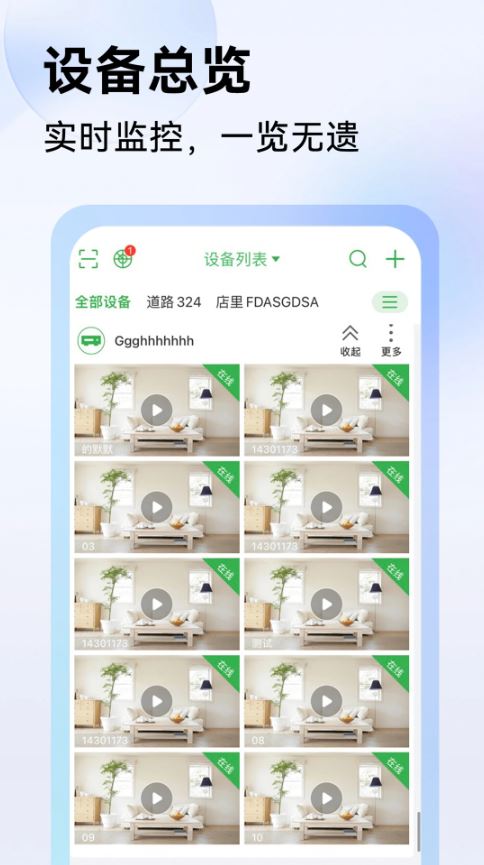
软件特色
1、能够跨区域跨级别访问摄像机。
2、能够电子云台控制显示画面。
3、能够多屏显示。
4、能够布局管理与控制电视墙解码器。
软件功能
1、实现多个监控画面同时查看,可快速切换不同通道画面,掌控全局更高效。
2、提供账号登录和权限验证,确保每一次访问都安全可靠。
3、支持在实时监控画面中随时抓拍关键画面或开启录像,留存重要信息。
4、根据设备方向自动适配显示方式,优化视觉体验。
5、无论是WiFi、3G还是4G网络,都能稳定连接,保障远程查看无障碍。
6、高效压缩视频数据,节省带宽同时保持画质清晰。
7、可快速查找设备端保存的历史视频,便捷回溯重要时段。
8、系统自动记录异常告警事件,方便用户按时间或类型快速检索。
9、实现双向音频传输,可与监控现场实时交流。
10、支持设备信息删除、重命名及时区调整,便于跨地区使用。
11、支持添加其他用户为好友,并进行留言互动,方便团队协作与信息共享。
Seetong app怎么添加远程监控设备?
1、下载安装软件之后,使用手机号注册登录来到软件首页。
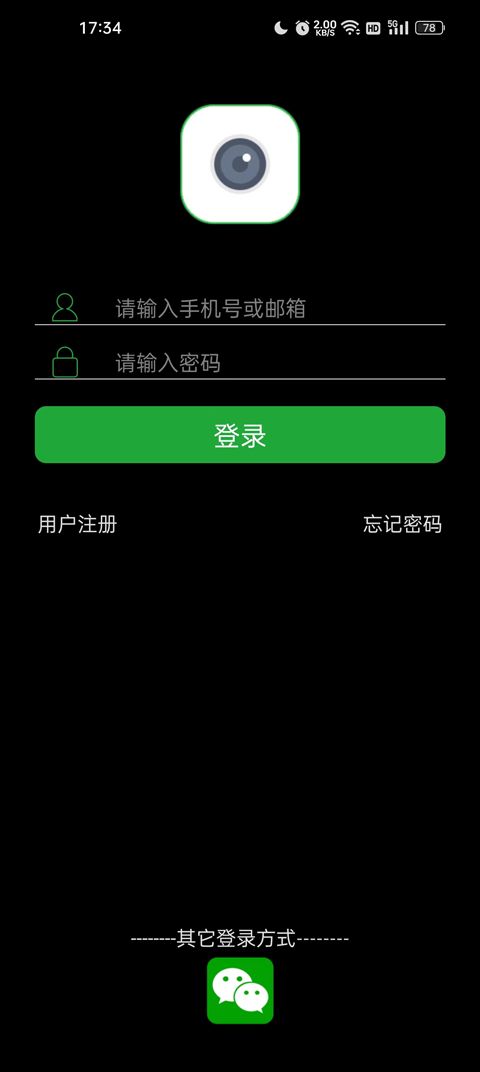
2、在右上角看到了一个“+”,点击它进入设备添加页面。
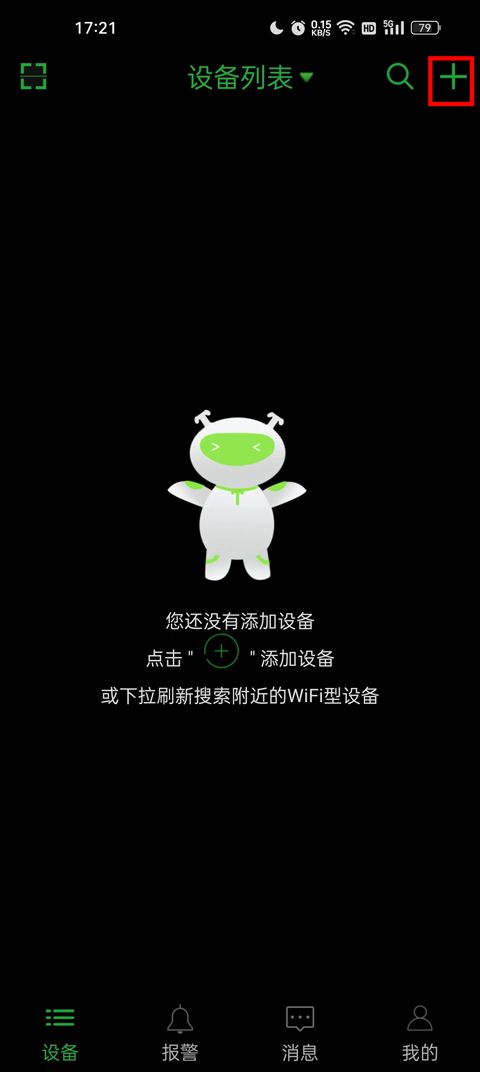
3、之后选择你需要添加的设备,根据你摄像头的类型进行添加,这里有无线摄像机、有线摄像机、4g摄像机、网络硬盘录像机这四种类型的设备。
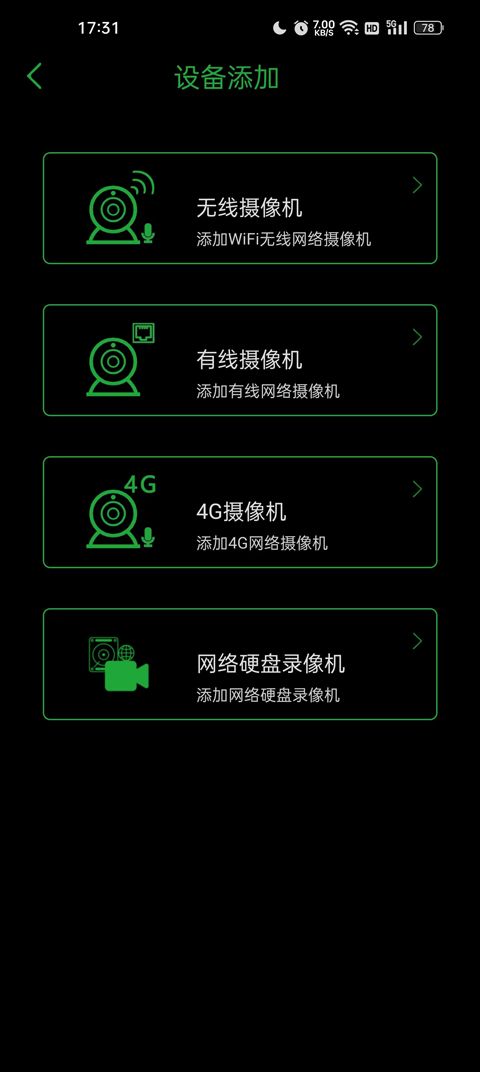
4、无限摄像头的添加方式为,将手机和摄像头连接到同一个wifi,然后使用手机进行扫码连接。
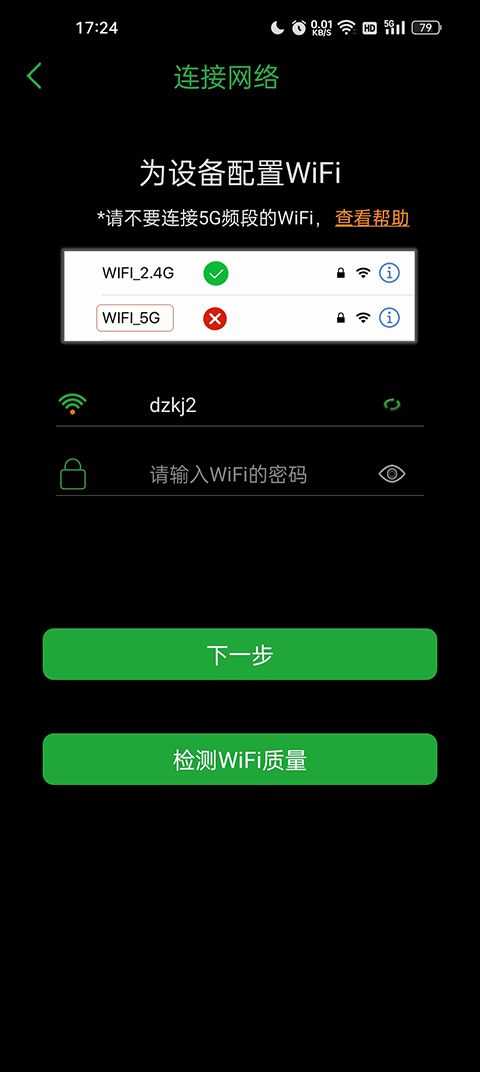
5、有线摄像头的添加方式为,将设备连接电源适配器,并将设备连接和手机同一个网络,然后根据设备的指示输入设备信息即可添加。
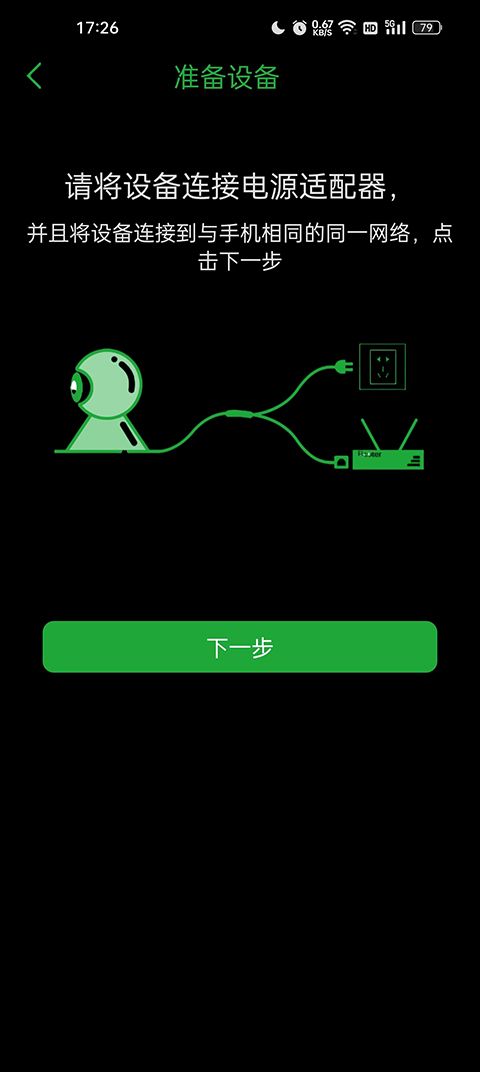
6、4g摄像机的添加方式为,直接输入设备序列号进行添加,这个一般设备上可以找的到。
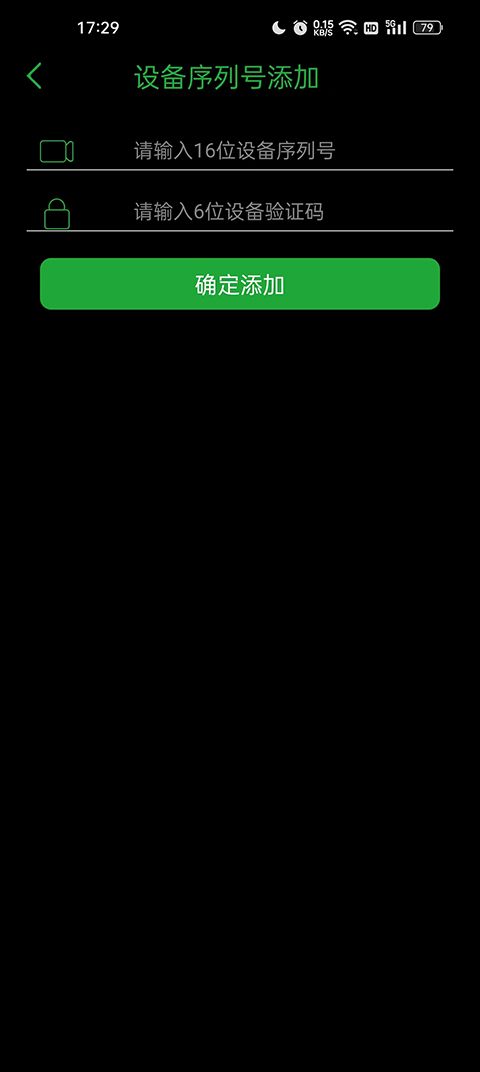
Seetong天视通使用说明
1、seetong电脑客户端列表图标各个状态表示
蓝色表示在线,红色表示在播放,灰色表示不在线,打叉表示密码错误,头顶圆点红色表示在录像,灰色表示未录像。
2、seetong上显示云ID未激活?
请用IE登录摄像机,在配置》网络设置》云平台设置中启用云平台管理,并设置云密码(8-16位英文+数字组合)
3、seetong预览有时候图像不满屏,要如何调整?
在“更多”--“系统设置”里把全屏预览模式打开就可以了
4、seetong账号在电脑上登录用什么软件?
使用UC2视频监控客户端就可以,在登录界面把登录云平台勾上,服务器地址输入:www.seetong.com
常见问题
1、seetong电脑客户端列表图标各个状态表示
蓝色表示在线,红色表示在播放,灰色表示不在线,打叉表示密码错误,头顶圆点红色表示在录像,灰色表示未录像。
2、seetong上显示云ID未激活?
请用IE登录摄像机,在配置》网络设置》云平台设置中启用云平台管理,并设置云密码(8-16位英文+数字组合)。
3、seetong预览有时候图像不满屏,要如何调整?
在“更多”--“系统设置”里把全屏预览模式打开就可以了。
4、seetong账号在电脑上登录用什么软件?
使用UC2视频 监控客户端就可以,在登录界面把登录云平台勾上,服务器地址输入。
软件亮点
1、将监控的角度调整为您需要使用的最佳位置。
2、支持使用云台操作进行调整,并且也支持对各种光圈、焦距等调整。
3、可以对显示的方式进行选择,根据自己的喜欢选择。
4、对二维码的信息扫描支持,快捷的完成二维码的扫描。
5、自动的完成对设备的他家,让您的操作变得更加的简单。
6、图像的抓拍、录像文件的分享,轻松的完成文件的分享操作。
更新日志
v8.3.6.4版本
【版本更新内容】
1、AI云存新增智能看护
2、修复已知问题
3、提升用户体验
软件信息
- 开发商:深圳市天视通技术有限公司
- 备案号:粤ICP备13070585号-3A
- 包名:com.seetong.app.seetong
- MD5:11227AD5DCF6F7BC08650DEAF4C42CF6
- 应用权限:点击查看
- 隐私政策:点击查看













 chrome下载
chrome下载 知乎下载
知乎下载 Kimi下载
Kimi下载 微信下载
微信下载 天猫下载
天猫下载 百度地图下载
百度地图下载 携程下载
携程下载 QQ音乐下载
QQ音乐下载